こんにちは。ジッジ(@hub11)です。
iPad Pro11インチ(2018)を日頃携帯していましたが、重量が辛くなってきました~
筋トレになるからガンバ!と前向きに考えていましたが・・・
 いいさー
いいさーもうオヤジなんだから、軽い端末使ったらいいさ~



買って正解!
老眼の私(笑)iPhoneより見やすいし、 iPad Pro11 より軽くてすごく楽ちんなんですね。
もっと早く買えば良かった~


iPad mini 5の利用で捗った3つの活用方法
購入してみたら、とにかく手軽に使えるんです。
特に捗ったのは次の3つ、利用するアプリも含めて説明しますね。
iPad mini 5 で読書
軽いのでkindleアプリで寝転がりながら書籍が読めるようになりました。
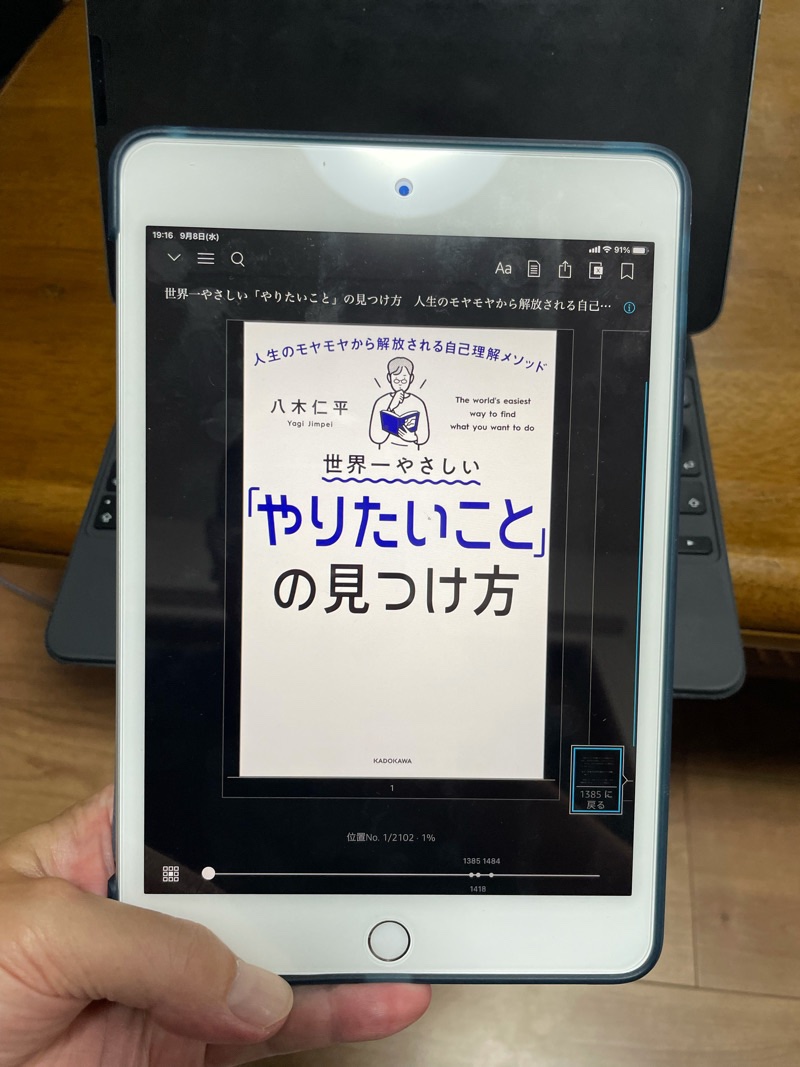
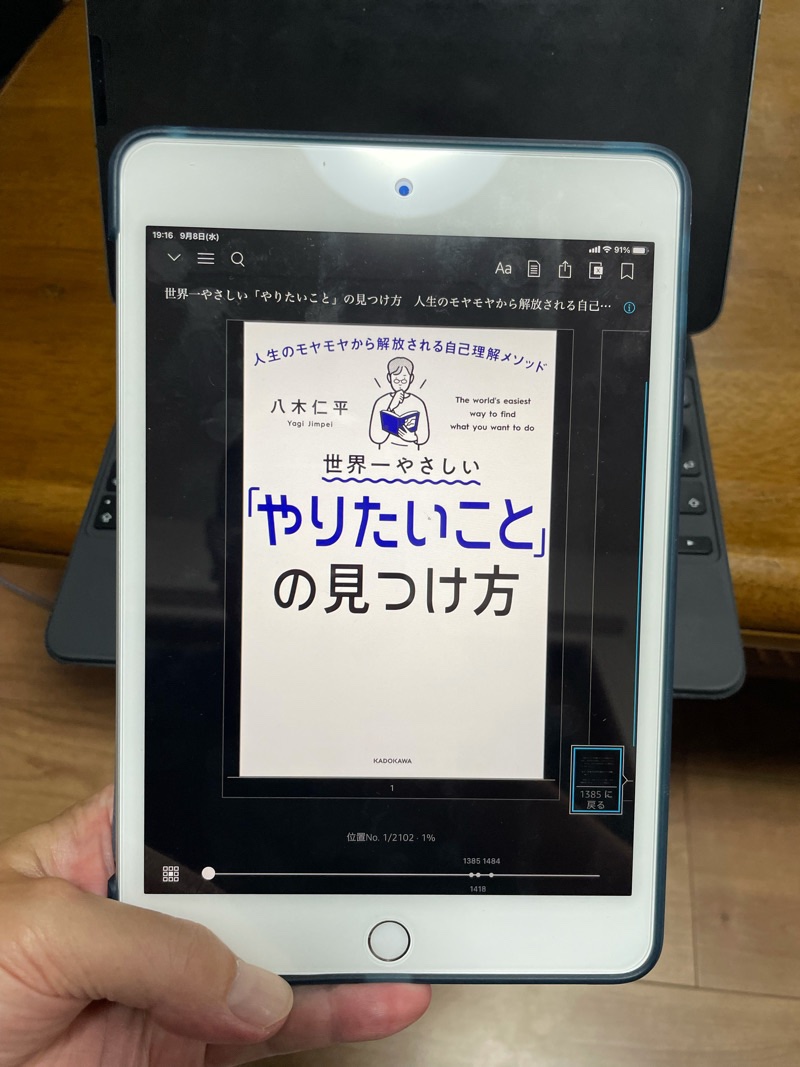
書籍等はiPad mini 5 で読んで、雑誌等画面を大きくしてみたいときには iPad Pro11 と併用しています。
Kindle Unlimitedを利用していますが、iPad Pro11では重くて卓上に置いて読んでいたので読書量も減り元をとってないな~と感じていました。
一気に解決、テレビを見る時間が読書の時間になるほどになりましたよ。
iPad mini 5 をPlanner fo iPadアプリで手帳として使う
昔はシステム手帳を使っていましたが、iPhoneを利用するようになってからは紙ベースの小さな手帳と併用でした。Googleスケジュール等はiPhoneで入力して、その他の手書き情報はメモ帳です。
iPad Pro11 は重くて手帳代わりには使えませんでした。
それが軽いiPad mini 5 で、更にApple Pencilの使い心地が良く手書きでメモをとるようになりました。
そこでおススメがiPad用をシステム手帳のように使うPlannerアプリです。
Googleのスケジュールを表示できるし、手書きでの入力や付箋紙とかを貼り付けができるのです。
有料にはなりますが、iPhoneでも情報を見ること<修正不可>ができますので、これで完全に紙ベースの手帳とはお別れできました!
▼Planner fo iPadアプリを最初に参考にした平岡さんのYouTube
iPad mini 5 でイラストを描く
iPad Pro11 でProcreateアプリを使ってイラストの勉強を始めたのですが、なかなか習慣化しない。
凝った絵は書けないので大画面じゃなくても良いレベルなんですね。
それが携帯するのが楽になり、隙間時間にProcreateで毎日イラストを描くようになりました。
Procreateの機能はたくさんあるので慣れが一番だと思います。
吹き出しの「イイサー」アイコンはiPad miniにしてから描くことができましたので、ブログにもイラストをどんどん活用していきます。



iPad mini買って良かったさ~
レベルがあがれば iPad Pro11 の出番になりiPad活用幅が増えるでしょう。楽しみ!
iPad mini 5は手書きが心地よい
はい!私は字を書くのが苦手でなんです。
ブラインドタッチはできるのでパソコンの方が楽なんですよね~
だけどiPad miniに出会えて考えがかわりました。人に分かりやすい字を書く練習をする。
絵や字でわかりやすく表現するためのiPad miniを使う。
以下の書籍で少しずつ練習することにしました。
ヘタな字でも認識してくれる手書きアプリです。
参考:iPad mini 5を購入したお店
ゲオで中古を5万円で購入しました。
SIMフリーで64GB、セルラーモデルです。
iPadはバッテリーの残量は確認できますが、消耗具合(へたり具合)はiPad本体のアプリで確認できませんので不安要素があったんですよね~
購入後、Appleサポートに電話して遠隔での診断で調べてもらいました。
消耗具合は100%で新品同様でした。超ラッキー!
まとめ
3つの活用について説明しましたが、約300gで手軽に使える端末は他にないでしょう。
iPad mini 6が発売される噂もありますが、欲しくなりました(笑)
▼Amazonではセルラーモデルは見当たらなかったので、Wi-Fiモデルを参考までに張っておきます。
それでは、最後まで読んでいただきありがとうございました。

















コメント